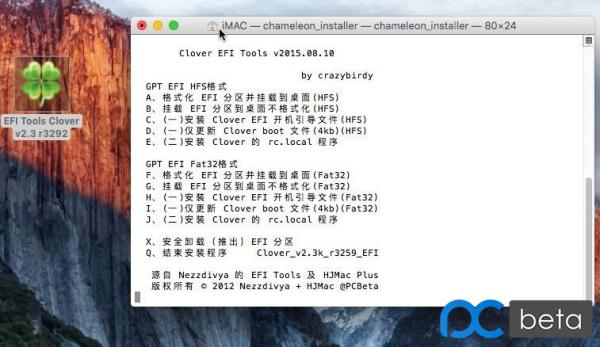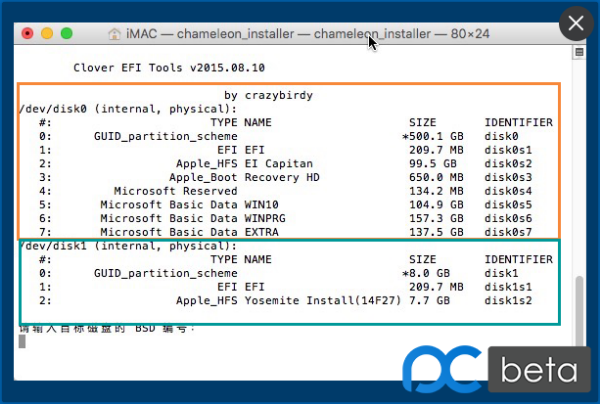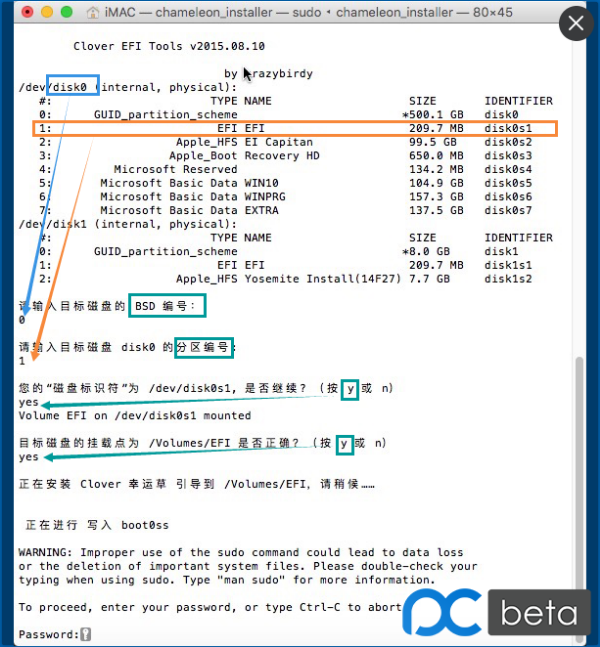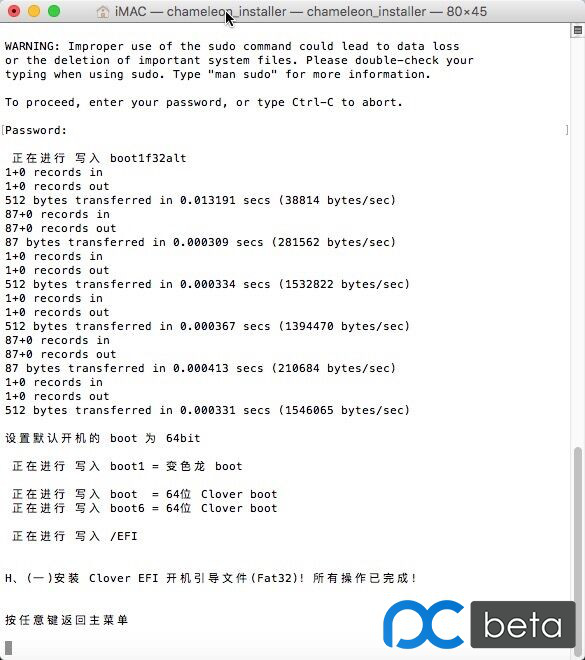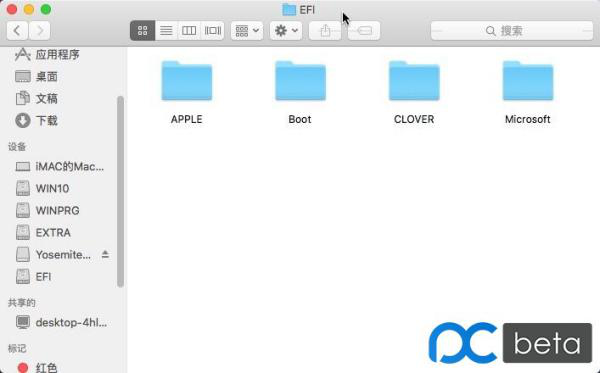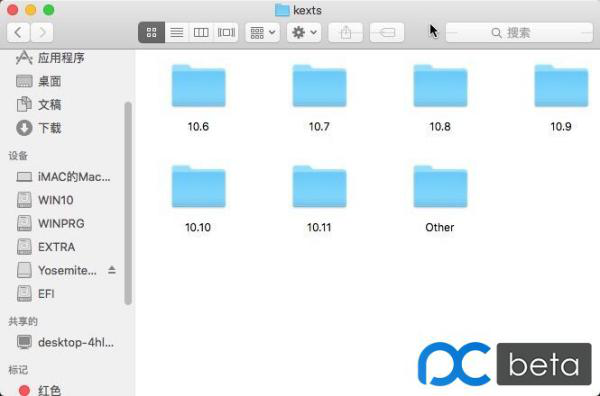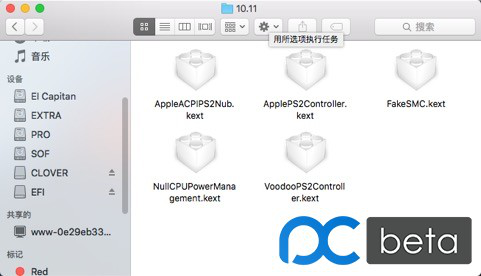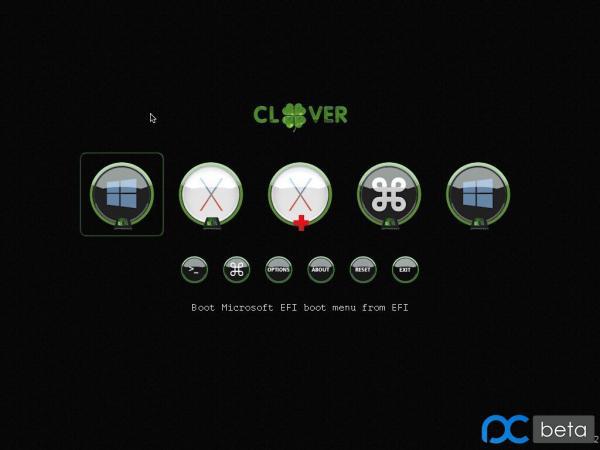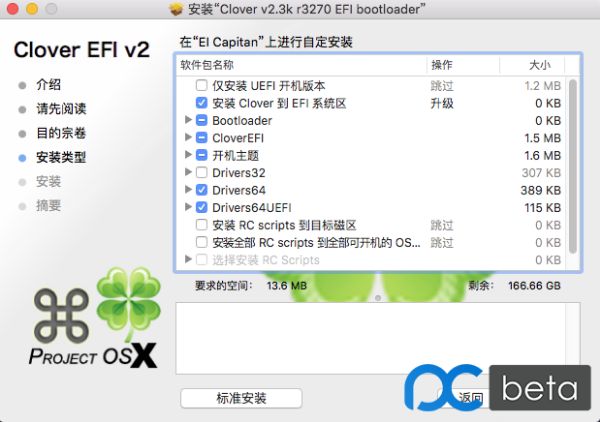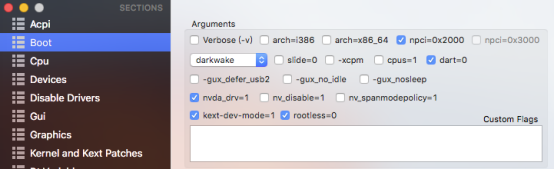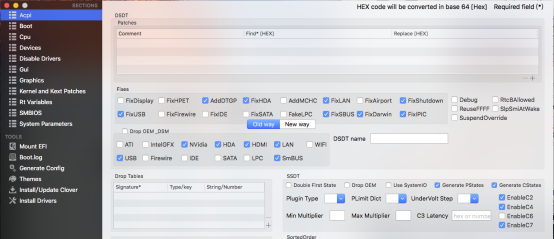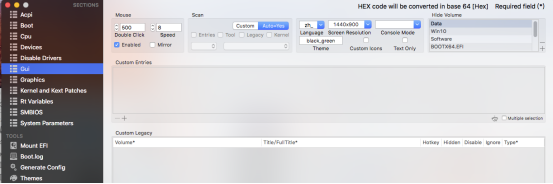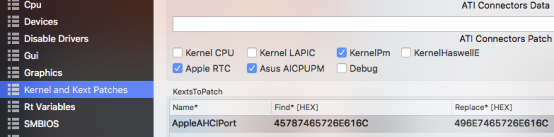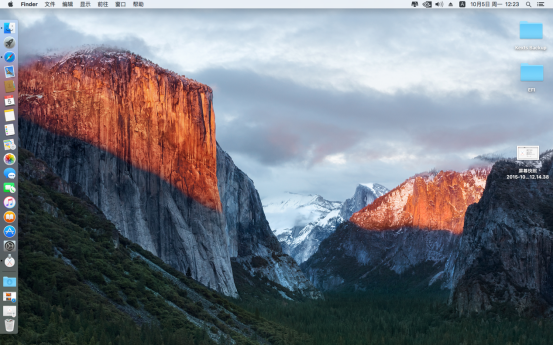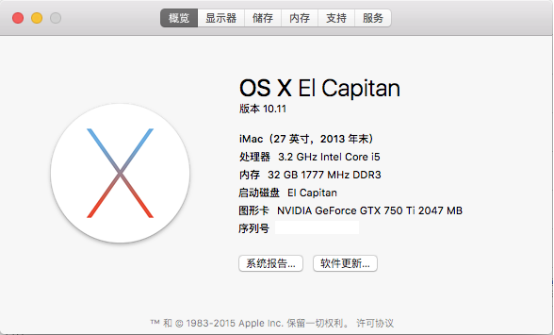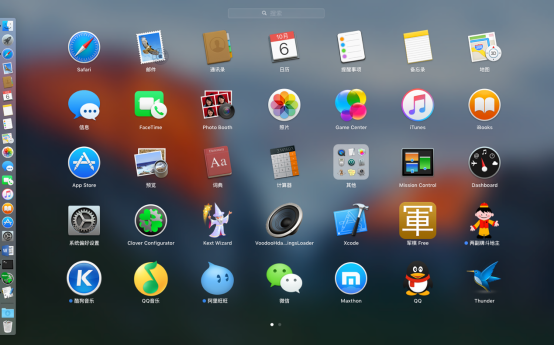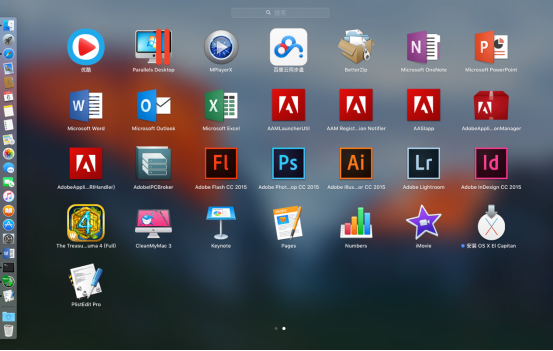彻底脱离CLOVER引导U盘
目录:
1使用EFI TOOLS Clover 安装CLOVER引导器到EFI分区。
2使用Clover v2.3k rXXXX.pkg 安装CLOVER引导器到EFI分区
前言
我们的电脑里已经安装好了双系统,但是之前都是通过启动CLOVER引导U盘进行引导双系统的。
本章节内容,将简单的介绍将在MAC系统(=OSX系统)下将CLOVER引导器安装到硬盘EFI分区。至于WIN系统下,由于过程比较繁琐,再加上没有太多的必要性。因此本章节只讲解在MAC系统下。
其实,看过我的第一期教程【让天下没有难装的黑果】1 快速制作CLOVER四叶草引导U盘 WIN+MAC 的果友们都已经了解了在MAC系统下如何制作CLOVER引导U盘。同理,这种 方法同样适用于本地硬盘EFI分区。
在教程开始之前,我们需要以下软件:
1、EFI Tools Clover v2.3 r3292 (我重新制作成了最新版) EFI Tools Clover v2.3 r3292.zip (7.36 MB, 下载次数: 2932)
可自行下载选用版本的 Clover_v2.3k_rXXXX_USB.zip 替换
EFI Tools Clover.app/Contents/Resources/CloverEFI/ 引导文件进行安装。
2、Clover v2.3k r3292.pkg 请到CLOVER四叶草相关贴下载最新版
可能每个人的操作习惯不同,本章节也介绍此软件的使用。
无论如何,我们只有一个目的,就是将CLOVER引导器安装到本地硬盘EFI分区。彻底脱离CLOVER引导U盘。
1、使用EFI TOOLS Clover 安装CLOVER引导器到EFI分区
1)、下载EFI Tools Clover v2.3 r3292 并打开。如图所示:
我们选用GPT EFI Fat32格式:
1. GPT EFI Fat32格式
2. F、格式化 EFI 分区并挂载到桌面(Fat32)
3. G、挂载 EFI 分区到桌面不格式化(Fat32)
4. H、(一)安装 Clover EFI 开机引导文件(Fat32)
5. I、(一)仅更新 Clover boot 文件(4kb)(Fat32)
6. J、(二)安装 Clover 的 rc.local 程序
复制代码
我们可以在终端窗口中直接输入每个功能项前的字母,
如:我要安装clover efi 开机引导文件, 只要在终端输入h, 是小写哦,不是大写。
如:我要修改EFI分区引导文件和配置,只要在终端输入g, 就可以看到finder里的EFI分区了。
备注:不要选择f格式EFI分区,因为我们安装了WIN系统,WIN系统会将EFI引导文件安装到EFI分区里。万一格式化将不能启动WIN系统。如果一定要格式化,请先输入g 挂载EFI分区,将WIN系统EFI引导文件备份后再操作。
2)输入h后,我们来到了安装clover引导器界面;
在图中,我们可以看出两个存储媒介,dev/disk0是我们电脑上的硬盘(如果是双硬盘还会显示一个),dev/disk1是我们做的带Clover引导的OSX系统安装U盘。在列表中我们可以清楚的看出我们前面教程内所创建的分区。
但这里我们用的是就只有EFI分区。可以看到硬盘和U盘同时具有EFI,你需要做的就是去选择一个。
因为我们要把CLOVER安装到硬盘上,所以就选择DISK0
确认所要安装CLOVER引导器的硬盘EFI分区;
在图中,我们通过输入数字来选择哪个磁盘中的EFI分区。(请仔细查看此列表规律,可以明白分区在MAC系统中的定义)
3)1、输入数字0, 这个数字代表的是我的电脑磁盘DISK0 的BSD编号:
2、输入数字1,这时是代表我的EFI分区的编号为1;
3、输入字母y, 确认标识符;
4、输入字母y,确认挂载点;
5、输入MAC系统密码,确认安装。
4)确认写入成功。
按任意键返回主菜单,按q键退出安装程序,并关闭相关窗口。
自此,我们已经完成了电脑本地硬盘安装CLOVER的操作。
5)备份EFI分区内容;
打开Finder,我们可以看到侧边栏显示出EFI分区。
我们可以看到EFI分区/EFI目录下,有4个文件。
Apple, 是我们安装MAC系统时创建的;
Boot、Clover 是我们本节安装CLOVER引导器创建的;
Microsoft, 是我们安装WIN系统时创建的。
请及时备份Microsoft文件,以防不小心格式EFI分区造成无法启动WIN系统。
6)加入第三方驱动/插件;
最后,还是不要忘了将第三方kext复制到对应的系统版本文件夹中;
第三方kext:
1)内核扩展 (它是能让你普通电脑正确加载黑苹果系统的基石)
FakeSMC.kext
2)鼠标键盘触摸板 (能不能让黑苹果动起来,就要看它们了,除非你已经安装了对应的驱动)
AppleACPIPS2Nub.kext
ApplePS2Controller.kext
VoodooPS2Controller.kext
3)屏蔽原生电源管理
NullCPUPowerManagement.kext
好了,重新启动电脑。拔掉所有USB引导设备,终于彻底脱离CLOVER引导U盘了。
走起看看启动效果。
耶,折腾了这么久,在Legracy传统主板上安装双系统圆满告一个段落了。
2使用Clover v2.3k rXXXX.pkg 安装CLOVER引导其到EFI分区
I. 安装Clover进硬盘的EFI分区。
方法前面已经讲过,就不再重复了,不过,需要说明的是安装到硬盘EFI区不需要挂载EFI分区。然后此时你应该已经了解你的Clover目录下应该保留哪些文件,你可以装好后挂载分区进行修改,或干脆把装完后的Clover文件夹删了把U盘EFI里的相应文件换上去。
A.配置你的Clover config.plist。
前面我们讲过了简单的安装时修改config.plist,其实那就是简单的配置了,现在我们讲的是复杂的配置。最详细的图文说明论坛里已经有了,详见我文章末尾附的参考文献的链接。修改用前面我们提到的软件可以,但最图形化的算是Clover Configurator了。我们前面已经用了这个软件来加载EFI分区,现在用它来配置config.plist。
1.去掉安装时加上的启动选项,以使开机时更象白苹果。
我们可以看到操作很简单,只要选择或者取消勾选就行了。我们去掉-v和nv_disable=1的勾选加上nvda_drv=1的勾选。其它的选项是否打勾,需要看你的硬件,具体某选项如何使用,参看文章结尾的参考文献。一般来
说,Config.plist选项并不是说设置得越多越好,而是恰到好处正好。有些选项会直接影响到硬件的功能,有些则可能勾选了和没勾选一样,而有些则勾了反而让你的硬件运行不正常。
2.修正硬件功能。
论坛里提到修改DSDT和SSDT说得很玄忽,让小白望而生畏,现在Clover带了DSDT和SSDT的注入修改功能,你要做的只是去勾选合适的选项。
3.修改Clover引导界面。
这里我主要介绍两个地方,一个是Hide Volume,这个地方可以屏蔽Clover启动时那些并不能引导系统的分区,你只需要在里面增加外减少要屏蔽的分区就行了,可以选择用分区的UUID或卷标来指定要屏蔽的分区,UUID是个高大上的东西,他可以在Win下或Mac下查得到,但,那么长串的字符,鬼才愿意去输呢,而且也不直观,它的唯一的好处就是卷标是可以改的,而UUID是固定的,不管他,我选择卷标,起码我能看得懂,而且方便修改。另一个是在这里可以DIY你的开机主题(其实这里的功能有限,论坛里有更好的办法手工制作主题。详见参考文献链接
4.内核及驱动修改
这里的修改很重要,对于AMD啊,华硕啊 还有Intel用户都要往这看看。
5.SMBIOS是模拟苹果的版本,这里其实设置不设置都无所谓,如果你能搞到真的白果的三码的话,按三码设置能让你真正的用上白果的软件应用,比如FaceTime之类的,没有的话…当我没说。要了解更高级的内容,请参看文献或自行爬文。
B.拔掉U盘直接用硬盘启动,检测启动是否有问题,如能正常启动,那么剩下的是如何优化你的硬件及系统了,努力爬文吧。恭喜你,你的MAC已经装好了。
最后,秀一下我的桌面吧和装的软件吧。其实还有好多软件没装,装系统折腾了太长时间,准备这篇文章又费了好大的功夫。所以暂时就这样吧,别的软件慢慢来吧。
一、参考文献
1.【授人以渔】UEFI+GPT+Clover OS X Yosemite原版单、双系统双版教程(正式版),作者:kavenliang 地址:
2.【小麦2】Windows 7下安装Yosemite 10.10.3懒人版 作者:文艺、地址:http://bbs.pcbeta.com/viewthread-1593109-1-1.html
3.Clover Configurator_v4.22.8_图解_中英文对照 作者:esky168 地址:http://bbs.pcbeta.com/viewthread-1601445-1-1.html
4.UEFI+GPT+CLOVER GTX750Ti显卡 WIN8原版和OSX原版双系统安装成功 作者:Zhiz.NeverLost 地址:http://bbs.pcbeta.com/viewthread-1578488-1-1.html
5.Clover EFI的启动 地址:http://clover-wiki.zetam.org/zh-CN/What-is-what#CloverEFI的启动
6.[教程] CLOVER官方WIKI翻译—-主题篇(完工) 译者:qw3752258 地址:http://bbs.pcbeta.com/viewthread-1479804-1-1.html
7.【宇宙】原创制作clover主题教程&主题分享,已更新,支持2352,哇哇哇 作者:cjdung 地址:http://bbs.pcbeta.com/viewthread-1437474-1-1.html
8.交流] CLOVER 主题 – bootcamp&blur 作者:bb1045 地址:http://bbs.pcbeta.com/viewthread-1634066-1-1.html
二、相关文件下载链接
1.Clover http://bbs.pcbeta.com/viewthread-1605849-1-2.html
2.Clover Configurator http://bbs.pcbeta.com/viewthread-1632949-1-1.html
3.TransMac http://bbs.pcbeta.com/viewthread-1573291-1-1.html
4.PlistEdit Pro http://bbs.pcbeta.com/viewthread-1570867-1-1.html
5.Notepad++ http://notepad-plus.en.softonic.com
今天的文章安装CLOVER引导器到硬盘EFI分区分享到此就结束了,感谢您的阅读。
版权声明:本文内容由互联网用户自发贡献,该文观点仅代表作者本人。本站仅提供信息存储空间服务,不拥有所有权,不承担相关法律责任。如发现本站有涉嫌侵权/违法违规的内容, 请发送邮件至 举报,一经查实,本站将立刻删除。
如需转载请保留出处:https://bianchenghao.cn/5588.html